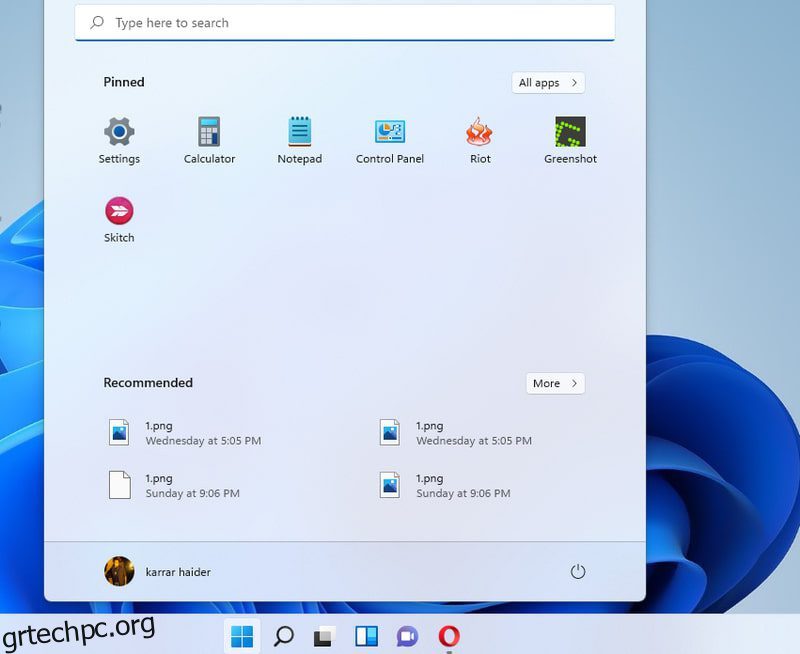Είναι πολύ καλό να παραμείνετε με τον υπολογιστή σας με Windows 10 και να μην κάνετε αναβάθμιση σε Windows 11 εάν δεν σας αρέσει να αλλάξετε τις ρυθμίσεις σας.
Ωστόσο, θα πρέπει να το κάνετε τελικά (Η υποστήριξη των Windows 10 λήγει το 2025), οπότε γιατί να μην επιβιβαστείτε στο πλοίο τελευταίας τεχνολογίας αυτή τη στιγμή;
Ειλικρινά, δεν θα σας κατηγορήσω αν διστάζετε να κάνετε αναβάθμιση στα Windows 11. Άλλωστε, πιθανότατα έχετε περάσει 5-6 χρόνια στα Windows 10 και όλα είναι πλέον μυϊκή μνήμη. Αλλά πιστεύω ότι τα Windows 11 είναι σίγουρα καλύτερα από τα Windows 10 με πολλούς τρόπους που το κάνουν να αξίζει να αναβαθμιστεί.
Εμπιστέψου με; Είμαι ένας από τους λίγους ανθρώπους που κράτησαν τον κύριο υπολογιστή τους στα Windows 7 καθ’ όλη τη διάρκεια ζωής των Windows 8/10 και χρησιμοποιούσαν τα Windows 10 μόνο για εργασιακούς σκοπούς. Ωστόσο, όταν ήρθαν τα Windows 11, αναβάθμισα αμέσως και δεν κοίταξα ποτέ πίσω.
Τι κάνει λοιπόν τα Windows 11 τόσο καλύτερα από τα Windows 10; Λοιπόν, σήμερα, θα αναφέρω μια σειρά από τρόπους με τους οποίους τα Windows 11 είναι καλύτερα από τα Windows 10 που το κάνουν να αξίζει να αναβαθμιστεί.
Σημείωση: Έκανα αναβάθμιση σε Windows 11 χρησιμοποιώντας το επίσημο ISO από τη Microsoft. Εάν πρόκειται να αγοράσετε έναν υπολογιστή με Windows 11, η εμπειρία σας μπορεί να είναι διαφορετική λόγω του ότι οι κατασκευαστές προσθέτουν τη δική τους αίσθηση στον υπολογιστή.
Πίνακας περιεχομένων
Είναι απλό, από την πρώτη στιγμή
Μετά την εγκατάσταση των Windows 11, το πρώτο πράγμα που με εξέπληξε ευχάριστα ήταν ότι με άφησε στην επιφάνεια εργασίας χωρίς αναδυόμενα παράθυρα ή ρυθμίσεις, βάζοντας τα πάντα στα χέρια μου. Στα Windows 10, πρέπει να αντιμετωπίσετε πολλά αναδυόμενα παράθυρα για να επιτρέψετε/αποκλείσετε λειτουργίες, πολλές από τις οποίες είναι κάπως σκιερές. Και στο τέλος η δεσποινίς Κορτάνα έρχεται να σας εξυπηρετήσει σχεδόν με το ζόρι.
Δεν θα βρείτε κανένα από αυτά τα φουτουριστικά πρόσωπα στα Windows 11. Μετά την εγκατάσταση, απλώς περάσετε από ορισμένες λειτουργίες απορρήτου, ελέγξτε και συνδεθείτε στον λογαριασμό σας στη Microsoft και μπουμ, είστε έτοιμοι να χρησιμοποιήσετε τον υπολογιστή.
Φυσικά, αυτό δεν σημαίνει ότι είναι τέλειο από προεπιλογή. Θα πρέπει ακόμα να μπείτε στις ρυθμίσεις και να τις τροποποιήσετε ανάλογα με τις ανάγκες σας.
Τα Windows 11 είναι επίσης συνολικά ελάχιστα από κάθε άποψη. Οι ρυθμίσεις είναι συμπαγείς, η Cortana είναι απενεργοποιημένη από προεπιλογή και ακόμη και το μενού έναρξης απογυμνώνεται για να επικεντρωθεί σε ό,τι είναι απαραίτητο (περισσότερα για αυτό στη συνέχεια). Αν αγαπάτε απλά πράγματα όπως το πώς λειτουργούσαν τα Windows 7, θα σας αρέσουν όντως τα Windows 11.
Νέο μενού έναρξης και γραμμή εργασιών
Το πρώτο πράγμα που θα παρατηρήσετε στα Windows 11 είναι η εντελώς νέα γραμμή εργασιών και το μενού Έναρξη. Όλα τα εικονίδια μετακινούνται στη μέση της γραμμής εργασιών, συμπεριλαμβανομένου του κουμπιού μενού Έναρξη. Υπάρχουν μερικά νέα προεπιλεγμένα εικονίδια, η Cortana έχει φύγει και τα κουμπιά Διαδικτύου και ήχου συγχωνεύονται σε ένα αναδυόμενο παράθυρο με πολλές περισσότερες επιλογές.
Τα πλακίδια του μενού Έναρξη δεν υπάρχουν πλέον και το μενού Έναρξη εμφανίζει απλώς καρφιτσωμένα στοιχεία και προτάσεις με βάση την πρόσφατη δραστηριότητά σας. Μπορείτε ακόμα να δείτε όλες τις εφαρμογές, αλλά θα πρέπει να κάνετε κλικ σε ένα ειδικό κουμπί για αυτό.
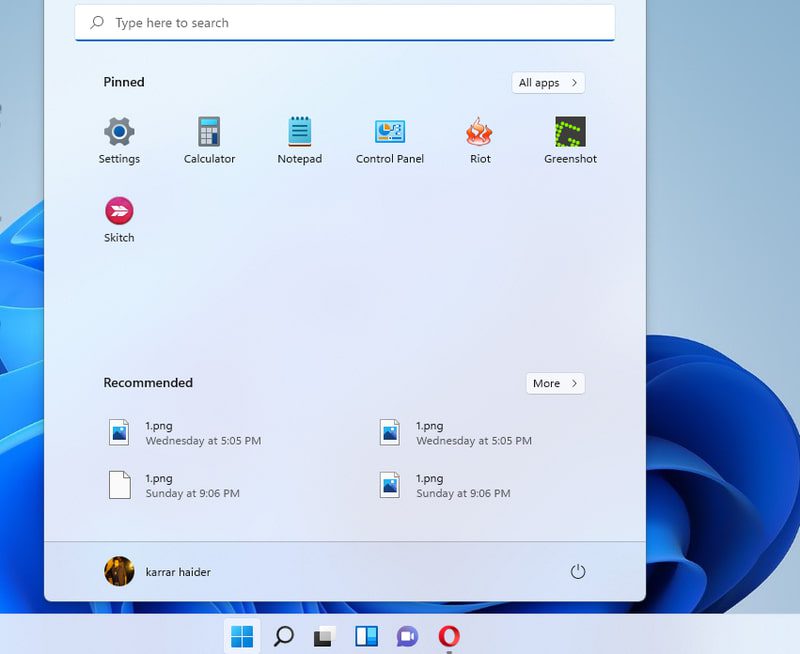
Τώρα το ερώτημα παραμένει, είναι οι αλλαγές καλύτερες από την προηγούμενη έκδοση ή όχι; Η σύντομη απάντηση είναι «δεν πειράζει». Ακόμα κι αν δεν σας αρέσουν οι αλλαγές, η γραμμή εργασιών είναι εξαιρετικά προσαρμόσιμη, επομένως μπορείτε σχεδόν να μεταβείτε στη γραμμή εργασιών στυλ των Windows 10 κάνοντας τις σωστές αλλαγές (ενδέχεται να απαιτούνται εισβολές μητρώου).
Μπορείτε να μετακινήσετε τα εικονίδια στην αριστερή πλευρά, να επαναφέρετε την Cortana, να αφαιρέσετε/προσθέσετε εικονίδια και να αλλάξετε τη συμπεριφορά της γραμμής εργασιών από τις ρυθμίσεις. Αν και δεν μπορείτε να αλλάξετε πολλά στο μενού “Έναρξη”, οι εναλλακτικές επιλογές του μενού “Έναρξη” τρίτων κατασκευαστών ενδέχεται να βοηθήσουν εδώ.
Αν με ρωτάτε για την εμπειρία μου με τις νέες αλλαγές, έχω αγκαλιάσει πλήρως το νέο μενού Έναρξη και τη γραμμή εργασιών και δεν έκανα καμία αλλαγή. Θεωρώ πιο παραγωγικό να έχω το μενού Έναρξη και τα εικονίδια στη μέση, καθώς η εστίασή μου είναι συνήθως στη μέση της οθόνης ενώ εργάζομαι. Τα εικονίδια είναι πιο κοντά στον κέρσορα του ποντικιού μου και εκτιμώ ιδιαίτερα το μενού Έναρξη εστιάζοντας μόνο σε ό,τι έχει σημασία.
Διαχειρίζεται καλύτερα τις διαδικασίες παρασκηνίου
Στα Windows 7, το αγαπημένο μου παιχνίδι λειτουργεί καλά στα 60 fps, αλλά στα Windows 10, πέφτει στα 35-38 fps. Και όταν δοκίμασα το παιχνίδι στα Windows 11, έδινε ξανά 60fps (όλα δοκιμασμένα στον ίδιο δοκιμαστικό υπολογιστή). Η μεγάλη διαφορά μεταξύ αυτών των εκδόσεων των Windows είναι ο αριθμός των διεργασιών παρασκηνίου που εκτελούν και ο τρόπος με τον οποίο το χειρίζονται.
Τα Windows 10 έχουν ένα σωρό επιπλέον εφαρμογές φόντου, συμπεριλαμβανομένων εφαρμογών όπως το OneDrive και το skype που εκτελούνται από προεπιλογή. Στα Windows 11, υπάρχουν λιγότερες εφαρμογές/διεργασίες στο παρασκήνιο που εκτελούνται από προεπιλογή και αυτό Ο αλγόριθμος κατανομής πόρων ενημερώνεται για να δώσετε προτεραιότητα σε εφαρμογές πρώτου πλάνου.
Εάν ο υπολογιστής σας έχει λιγότερη ισχύ RAM και CPU, τότε τα Windows 11 θα προσφέρουν σίγουρα καλύτερη απόδοση, καθώς εστιάζει στις εφαρμογές στο προσκήνιο και έχει λιγότερες διαδικασίες παρασκηνίου που καταναλώνουν περιορισμένους πόρους.
Καλύτερη απόδοση παιχνιδιού
Για τους σκληροπυρηνικούς παίκτες, τα Windows 11 συνοδεύονται από τα εργαλεία για να εκμεταλλευτείτε πλήρως την προηγμένη εξέδρα σας. Υποστηρίζει DirectX 12 Ultimate, το οποίο προσφέρει καλύτερες εικόνες και ταχύτητες καρέ σε υποστηριζόμενα παιχνίδια. Πολλοί νέοι τίτλοι παιχνιδιών έχουν αποκλειστικές οπτικές ρυθμίσεις που εκμεταλλεύονται το DirectX 12 Ultimate για καλύτερη απόδοση και γραφικά.
Το DirectStorage είναι ένα άλλο προσεγμένο χαρακτηριστικό που αφαιρεί το φορτίο από την CPU του υπολογιστή σας για να αποσυμπιέσει απευθείας δεδομένα μέσα στη GPU. Αυτό προσφέρει σχεδόν στιγμιαίους χρόνους φόρτωσης και υψηλότερους ρυθμούς καρέ. Ωστόσο, θα χρειαστείτε NVMe SSD για να λειτουργήσει αυτή η δυνατότητα και το παιχνίδι πρέπει να υποστηρίζει το DirectStorage.
Υπάρχουν επίσης πολλές άλλες λειτουργίες που κάνουν την εμπειρία παιχνιδιού σας καλύτερη, όπως το Auto HDR για άτομα που χρησιμοποιούν οθόνη HDR και την ενσωματωμένη εφαρμογή Xbox κ.λπ.
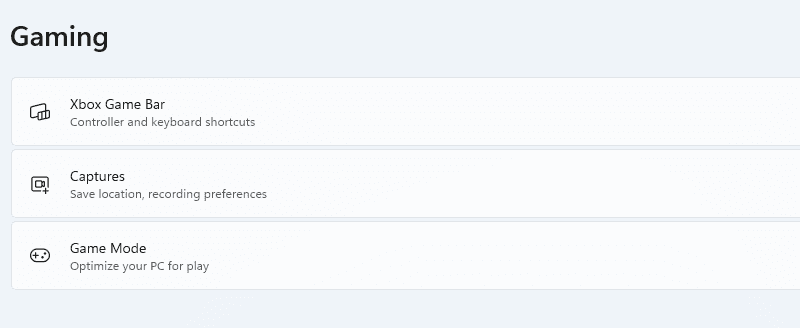
Αν θέλετε τα πιο πρόσφατα και τα καλύτερα πρότυπα παιχνιδιών, τότε τα Windows 11 είναι απαραίτητα.
Χρησιμοποιήστε εφαρμογές Android στα Windows 11
Η δυνατότητα εκτέλεσης εφαρμογών Android στα Windows 11 ήταν ένα από τα κύρια χαρακτηριστικά κατά την πρώτη κυκλοφορία των Windows 11. Ωστόσο, αυτή η δυνατότητα καθυστέρησε και η Microsoft είπε ότι θα γίνει διαθέσιμη στις αρχές του 2022. Ευτυχώς, φαίνεται ότι επόμενη ενημέρωση των Windows 11 θα υποστηρίξει επίσημα τις εφαρμογές Android στα Windows 11.
Η Microsoft έχει συνεργαστεί με το Amazon Appstore και την Intel για να σας επιτρέψει να χρησιμοποιείτε εγγενώς εφαρμογές Android στα Windows 11. Σύντομα θα μπορείτε να εγκαταστήσετε πολλές από τις αγαπημένες σας εφαρμογές Android απευθείας από το κατάστημα της Microsoft και να τις εκτελέσετε σε ένα υποσύστημα Android ακριβώς μέσα στα Windows 11.
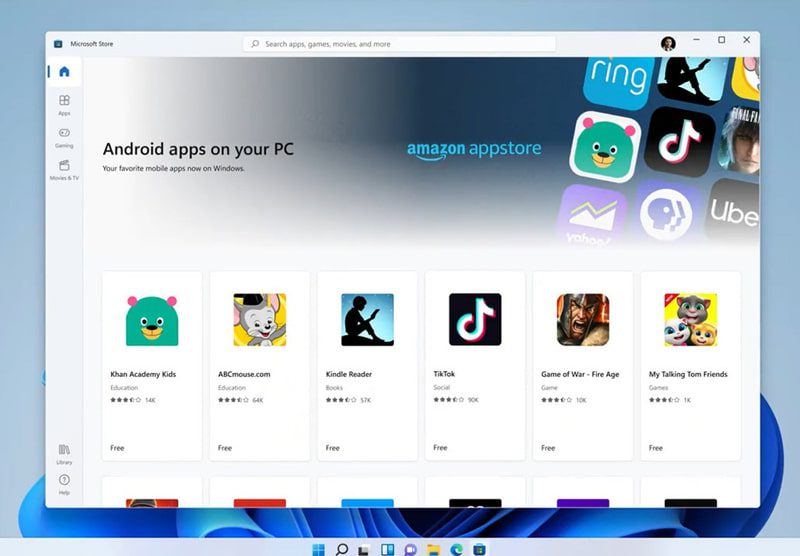
Εάν εξαρτάστε από ορισμένες εφαρμογές Android, τα Windows 11 θα σας κάνουν τα πράγματα πολύ πιο εύκολα, επιτρέποντάς σας να τις χρησιμοποιείτε στην επιφάνεια εργασίας χωρίς να αγγίζετε το τηλέφωνό σας. Μέχρι στιγμής, δεν υπάρχει καμία πληροφορία για το εάν τα Windows 10 θα έχουν αυτήν την υποστήριξη ή όχι.
Υπάρχει ένα κουμπί γραφικών στοιχείων στη γραμμή εργασιών που έχει ένα σωρό εύχρηστα γραφικά στοιχεία που εμφανίζουν τις πιο πρόσφατες πληροφορίες εξατομικευμένες για εσάς. Μπορείτε να λάβετε τις πιο πρόσφατες πληροφορίες για μετοχές, καιρικές συνθήκες, αθλήματα, esports, ψυχαγωγία, φωτογραφίες και άλλα.
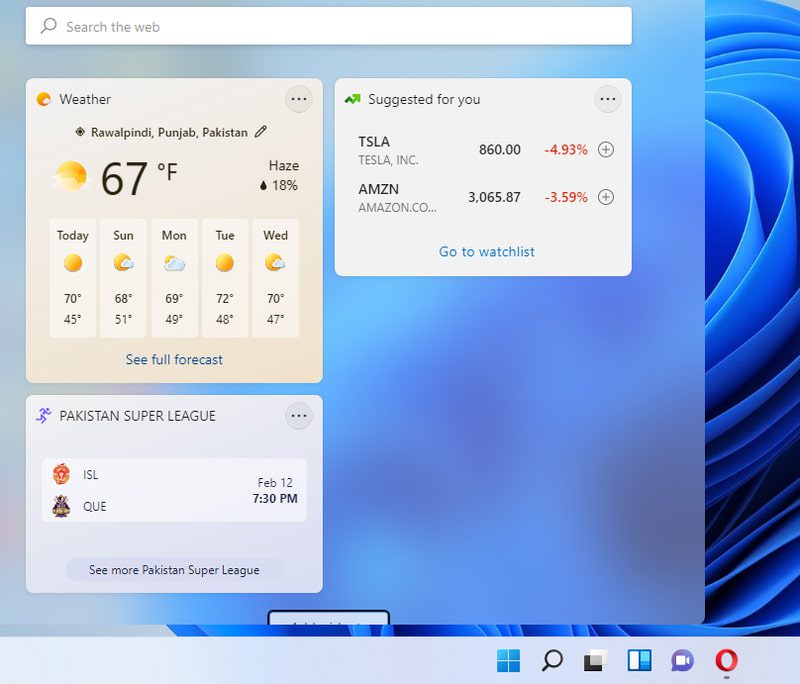
Τα περισσότερα γραφικά στοιχεία διαθέτουν ένα κουμπί “Δείτε περισσότερα” για να ανοίξετε τη συγκεκριμένη ενημέρωση σε μια καρτέλα του προγράμματος περιήγησης για να λάβετε πλήρεις πληροφορίες. Μπορείτε να κάνετε κλικ στο κουμπί Προσθήκη γραφικών στοιχείων για να δείτε μια λίστα με όλα τα γραφικά στοιχεία και να τα προσθέσετε. Κάτω από τα γραφικά στοιχεία, υπάρχει μια μακρά λίστα αναρτήσεων που προσφέρουν τις πιο πρόσφατες ενημερώσεις ειδήσεων.
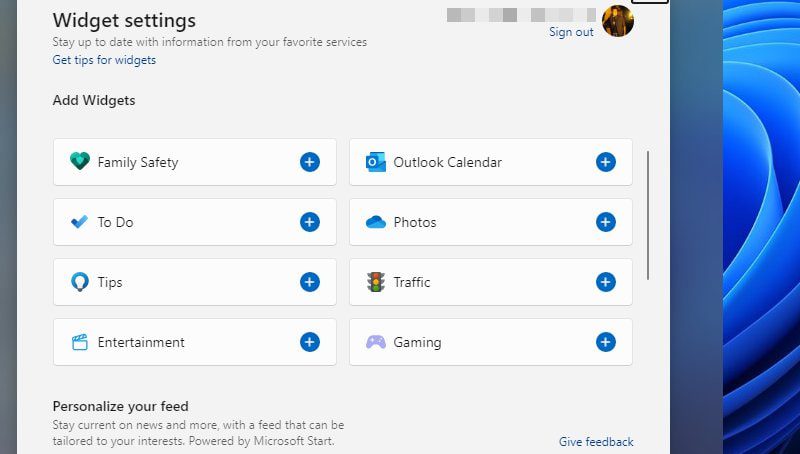
Θα μπορούσατε να λάβετε μέρος αυτής της λειτουργικότητας και στα Windows 10, χρησιμοποιώντας τίτλους μενού Cortana και Start, αλλά τα ειδικά γραφικά στοιχεία είναι απλώς πολύ καλύτερα και προσφέρουν πολύ περισσότερα εργαλεία.
Οι διατάξεις Snap κάνουν το multitasking παιχνιδάκι
Τα Windows 11 συνοδεύονται από μια νέα δυνατότητα snap layouts που σας επιτρέπει να κουμπώσετε πολλές εφαρμογές σε διατάξεις πλέγματος διαφορετικού μεγέθους στην οθόνη. Αντί να χρησιμοποιούν μόνο τη δυνατότητα μεταφοράς και απόθεσης που βρίσκεται στα Windows 10, οι snap layouts χρησιμοποιούν ένα οπτικό αναδυόμενο παράθυρο για να επιλέξετε ακριβώς τον τύπο διάταξης που θέλετε.
Για να χρησιμοποιήσετε τη δυνατότητα, τοποθετήστε τον κέρσορα του ποντικιού πάνω από το κουμπί μεγιστοποίησης μιας εφαρμογής ή πατήστε τα Windows+Z ενώ μια εφαρμογή είναι ανοιχτή. Αυτό θα ανοίξει ένα μικρό αναδυόμενο παράθυρο που αποτελείται από διαφορετικά μεγέθη πλέγματος με βάση το μέγεθος της οθόνης σας. Μπορείτε να επιλέξετε από 2 έως 6 διατάξεις πλέγματος.
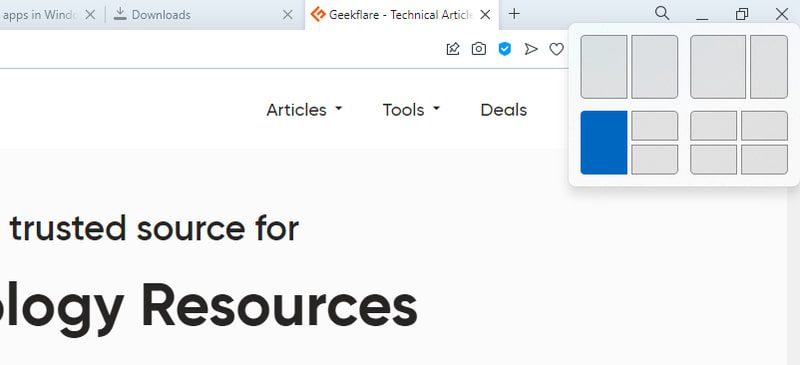
Μόλις επιλέξετε ένα πλέγμα, η εφαρμογή θα κουμπώσει σε αυτήν τη ζώνη της οθόνης και θα σας δώσει την επιλογή να προσαρμόσετε άλλες ανοιχτές εφαρμογές στα υπόλοιπα πλέγματα.
Εάν κουμπώνετε συχνά πολλά παράθυρα για να τα βλέπετε δίπλα-δίπλα, τότε η δυνατότητα snap layouts είναι σίγουρα πολύ καλύτερη από τη λειτουργία snap assist στα Windows 10.
Οι πιο πρόσφατοι φορητοί υπολογιστές και επιτραπέζιοι υπολογιστές υποστηρίζουν τα Windows 11
Ως το πιο πρόσφατο λειτουργικό σύστημα της Microsoft, τα Windows 11 έχουν προτεραιότητα από τους κατασκευαστές ως το βασικό λειτουργικό σύστημα για τις πιο πρόσφατες συσκευές. Εάν πρόκειται ποτέ να αγοράσετε έναν νέο υπολογιστή, θα πρέπει να χρησιμοποιήσετε τα Windows 11. Η υποβάθμιση σε Windows 10 δεν είναι δυνατή και η ξεχωριστή αγορά των Windows 10 με νέο υπολογιστή απλώς δεν είναι εφικτή (ή λογική).
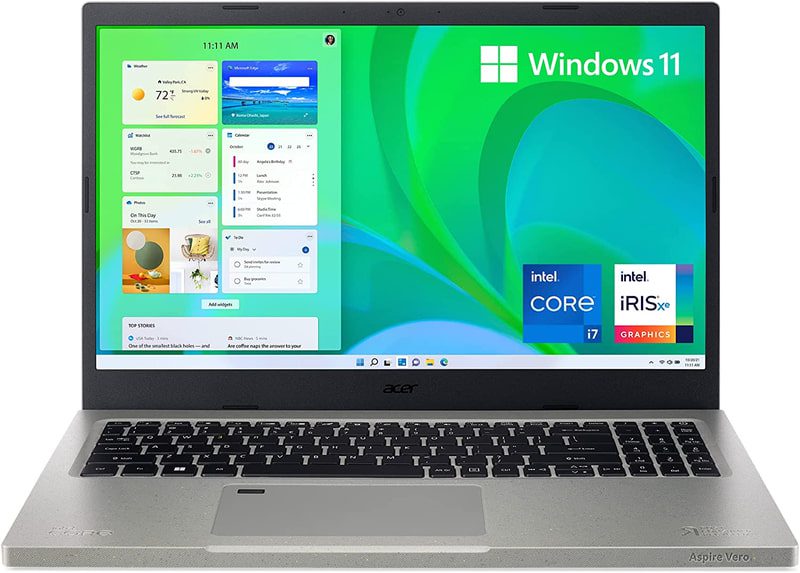
Επομένως, όσο πιο γρήγορα υιοθετήσετε το πιο πρόσφατο λειτουργικό σύστημα, τόσο πιο εύκολο θα είναι να αποκτήσετε έναν νέο υπολογιστή που λειτουργεί με την πιο πρόσφατη τεχνολογία. Ακόμη και οι περισσότεροι από τους νεότερους φορητούς υπολογιστές των περισσότερων από τους δημοφιλείς κατασκευαστές λειτουργούν όλοι στα Windows 11.
Οι καλύτεροι φορητοί υπολογιστές Windows 11
HP Pavilion x360
Ένας υπέροχος φορητός υπολογιστής που είναι συμπαγής και διαθέτει έναν επεξεργαστή Core i5 11ης γενιάς και έναν SSD 256 GB.
Samsung Galaxy Book Pro 360
Αν θέλετε μια κομψή επιλογή, τότε με οθόνη AMOLED 15,6″ και επεξεργαστή Core i7 11ης γενιάς, το Galaxy Book Pro 360 θα καλύψει όλες τις ανάγκες σας.
Acer Aspire Vero AV15-51-75QQ
Αν θέλετε ένα φθηνό αλλά ισχυρό φορητό υπολογιστή, τότε αυτό είναι το μόνο. Με επεξεργαστή Core i7 11ης γενιάς, 512 GB NVMe SSD και 16 GB DDR4 Ram, αυτός ο φορητός υπολογιστής είναι κατασκευασμένος για να εκμεταλλεύεται πλήρως τις δυνατότητες των Windows 11.
Φορητός υπολογιστής HP Flagship 17,3″
Άλλος ένας φθηνός φορητός υπολογιστής που σίγουρα θα χορτάσει άτομα που προτιμούν μεγαλύτερες οθόνες φορητών υπολογιστών. Αυτός ο φορητός υπολογιστής όχι μόνο διαθέτει οθόνη FHD 17,3 ιντσών, αλλά λειτουργεί επίσης με επεξεργαστή Intel Core i5-1135G7 11ης γενιάς με βαρύ SSD 512 GB και μνήμη RAM 16 GB.
Όλοι οι προαναφερθέντες φορητοί υπολογιστές και οι νεότεροι υπολογιστές που κυκλοφορούν συνοδεύονται από Windows 11. Ακόμη και πολλοί από τους παλαιότερους υπολογιστές Windows 10 που είναι κατάλληλοι για αναβάθμιση των Windows 11 πωλούνται στα Windows 11 από προεπιλογή.
Σκέψεις που τελειώνουν 👨💻
Προσωπικά είμαι πολύ ευχαριστημένος με την απλότητα και την απόδοση των Windows 11 σε σύγκριση με τα Windows 10. Και είναι επίσης πολύ σταθερό για ένα νέο λειτουργικό σύστημα. Δεν έχω βρει καθόλου bugs μέχρι στιγμής. Εάν εξακολουθείτε να διστάζετε, θα σας προτείνω να εκτελέσετε πρώτα τα Windows 11 στο Virtual Box για να τα δοκιμάσετε με ασφάλεια και μετά να τα αναβαθμίσετε εάν είστε ικανοποιημένοι.